Una funcionalitat instal·lada els darrers mesos és la gestió de marcatges del personal del centre. Al Gestib es pot habilitar que el personal marqui la seva entrada i sortida, així es pot saber en tot moment qui hi ha al centre, i pels centres de secundària es pot saber quines guàrdies s’han de cobrir perquè el professor titular no hi és.
La pantalla de gestió de marcatges la trobam a Centre => Gestió de marcatges. Aquí depenent de si tenim permisos per gestionar els marcatges o no trobarem diferents pestanyes.
Si no tenim permisos per gestionar marcatges únicament podrem veure la pestanya de “Marcatge personal“, on podrem veure els diferents marcatges propis per mesos, així com realitzar sol·licituds de marcatges si ens hem oblidat de marcar en algun moment. També es podran realitzar els marcatges propis sempre que aquests estiguin habilitats des de l’ordinador o el mòbil que estem accedint. D’aquesta manera es pot marcar entrada, sortida o extraescolar. Extraescolar és quan el professor surt del centre per una activitat, no quan ha finalitzat la seva jornada. Aquesta pestanya té el següent aspecte.
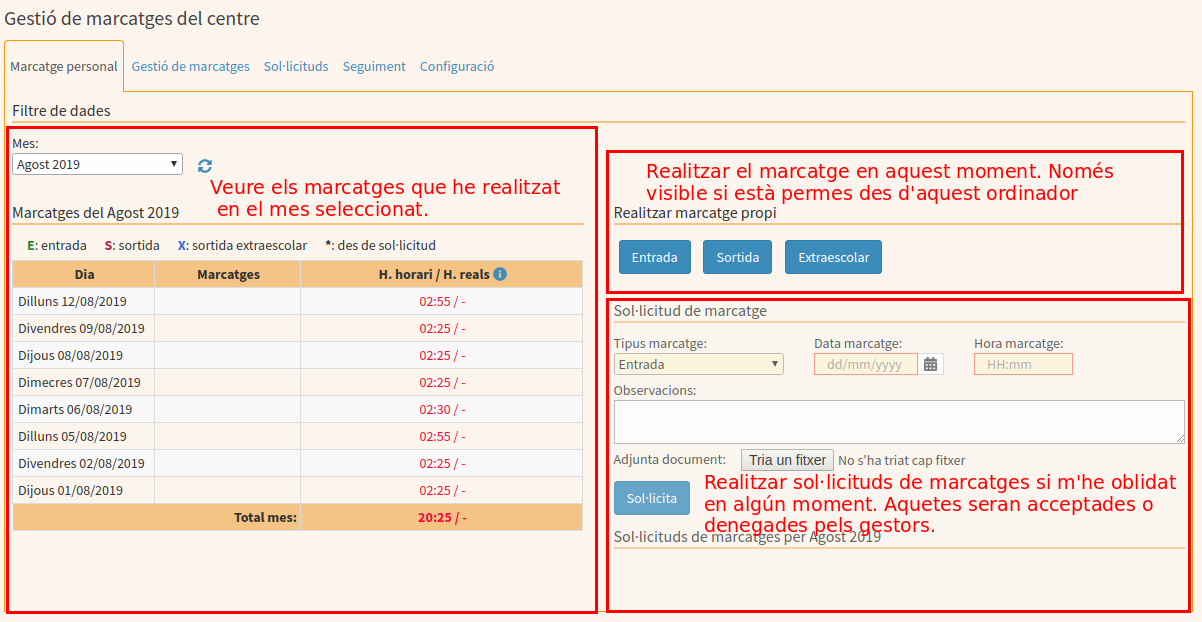
Si per el contrari tenim permisos per gestionar els marcatges, veurem diferents pestanyes a part de l’anterior. Aquestes són la pestanya de “Gestio de Marcatges”, de “Sol·licituds”, de “Seguiment” i de “Configuració”, que veurem a continuació.
Configuració
Els càrrecs de director, cap d’estudis i secretari, a més del personal amb perfil d’aplicació “Gestió de Marcatges”(només pot atorgar aquest perfil el director), poden accedir a aquesta opció, on es troben aquestes tres apartats:
Configuració general
El centre pot configurar si es vol marcar indicant usuari i clau o seleccionant d’una llista. Sigui quin sigui el mètode triat pel centre, les persones podran fer els seus marcatges des de la seva sessió de Gestib, sempre que es compleixen les demés restriccions (IPs permeses, condicions individuals).
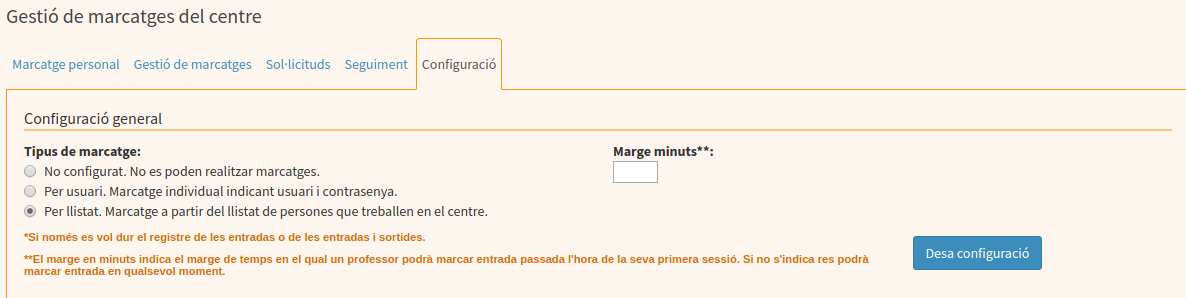
IPs permeses per fer el marcatge
En aquest apartat es pot configurar les IPs permeses per fer els marcatges. Així com es van afegint IPs amb les seves corresponents màscares es pot veure el rang d’IPs que s’estan habilitant. Es recomana restringir el rang d’IPs des d’on poder fer els marcatges, ja que sinó aquests es podran fer des de qualsevol lloc.

Seguiment
En aquesta pestanya es pot fer un seguiment de les incidències del dia a dia, veure les persones que no han marcat, les que han marcat tard segons el seu horari o les que no han marcat sortida. També es pot veure un resum setmanal per usuari dels marcatges, així com accedir directament a la pantalla de faltes del professorat per aquells que no han marcat entrada o veure fàcilment qui hi ha al centre.
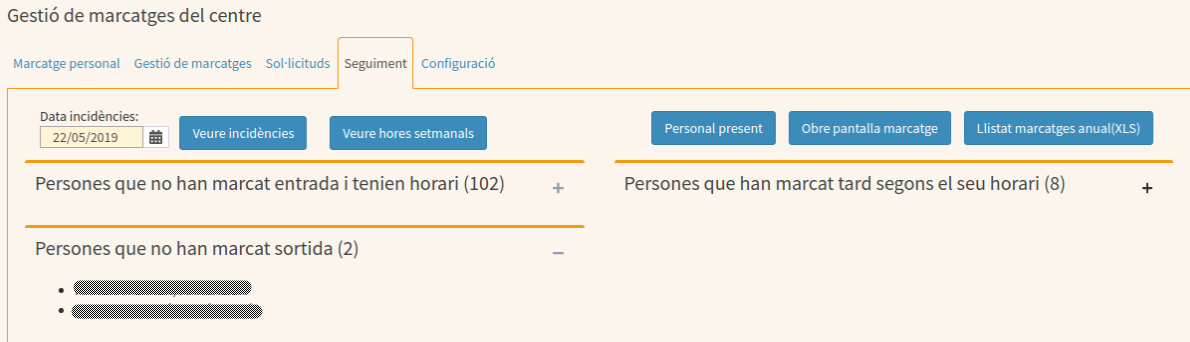
El saber qui hi ha al centre facilita la gestió de les guàrdies, ja que a la pantalla de cobriment de classes per professorat de guàrdia es pot filtrar per personal que no ha fet marcatge (no són al centre).
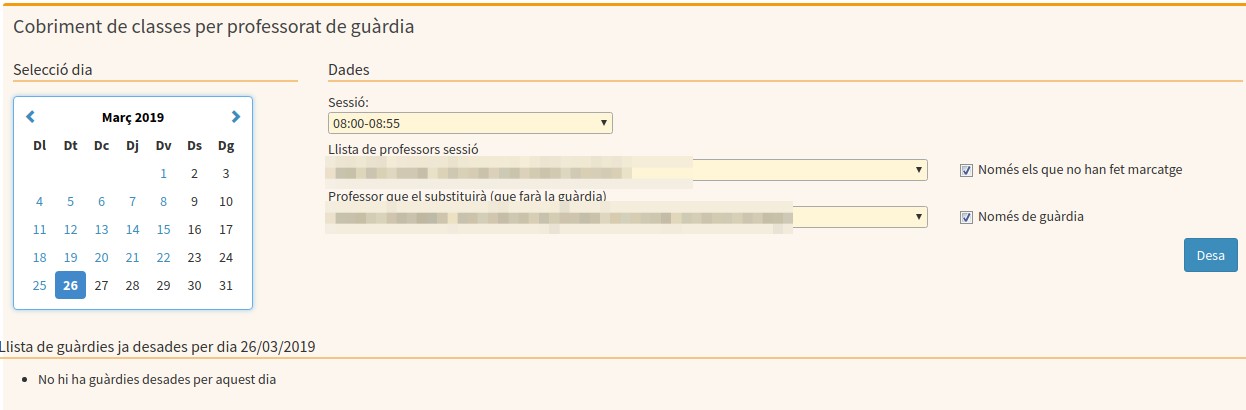
Gestió de marcatges
En aquesta pestanya es poden veure els diferents marcatges per mes i persona seleccionada, així com les sol·licituds que aquesta persona ha fet. Es podrán afegir marcatges de manera manual per qualsevol persona i data, i gestionar les sol·licituds que ha fet l’usuari seleccionat.
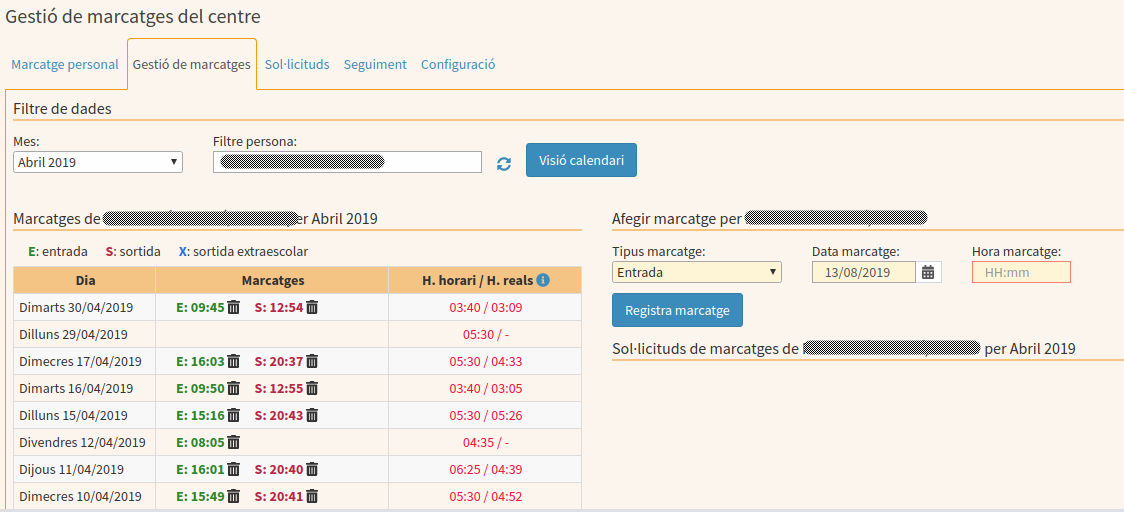
Sol·licituds
Per acabar trobam una pestanya on poder gestionar d’una manera més facil les sol·licituds de marcatges dels usuaris. Es poden cercar les sol·licituds per mes, i per defecte veure només aquelles sol·licituds pendents.
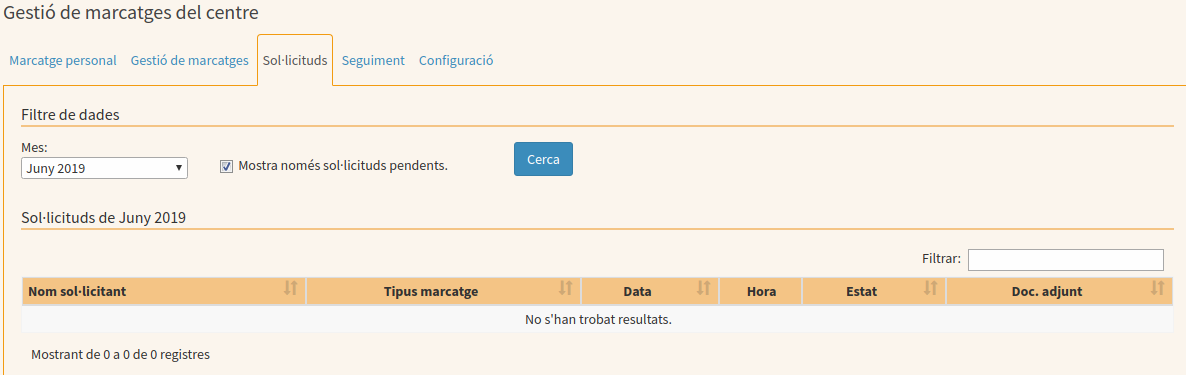
Com fer els marcatges?
El personal del centre podrà fer els seus marcatges de diferents maneres, depenent de com el centre hagi configurat aquests.
Així al entrar al GestIB i sempre que el dispositiu(ordinador, mòbil, tablet) des d’on estem accedint compleixi els requisits configurats pel que fa a IPs permeses, sortiran a la pantalla principal els botons per poder realitzar el marcatge, o com hem vist abans anant a la pantalla de gestió de marcatges també podrem realitzar el marcatge o fer sol·licituds de marcatge si ens hem oblidat de fer-ho en algun moment.
En la pantalla principal del GestIB:
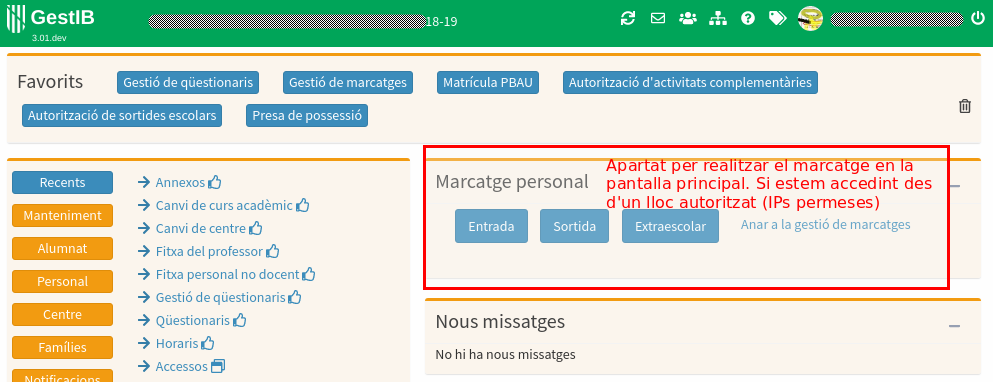
També es podrà accedir a una pantalla sense tenir la sessió del GestIB oberta. Per accedir a aquesta pantalla es pot fer directament amb la següent URL:
https://www3.caib.es/xestibback/marcatge/codiCentreOficial/
Aquesta pantalla es veurà de manera diferent en funció de la configuració que se’n hagi fet. Així tindrem:
Visió marcatge per usuari.
Amb aquesta opció cada usuari haurà de realitzar el marcatge indicant el seu usuari i contrasenya del GestIB.
L’usuari pot veure els seus marcatges del dia actual, marcar una entrada, una sortida o una sortida extraescolar.
L’ordre és important, i el sistema només deixarà marcar primer una entrada, i aquesta haurà d’anar seguida d’una sortida o sortida extraescolar, abans de poder tornar marcar una altra entrada. Les sortides extraescolar fan referència a quan una persona surt del centre per realitzar alguna activitat. Al tornar entrar haurà de marcar una nova entrada.
Visió de marcatge per llistat.
Amb aquesta opció, es visualitzarà un llistat de tot el personal del centre i qualsevol persona podrà realitzar el marcatge propi o el de qualsevol persona que aparegui en el llistat.
Aquesta pantalla tindrà en compte a l’hora de realitzar el marcatge les IP dels dispositius des d’on es podrà utilitzar aquesta pantalla.


